Labojiet rezervēto sistēmas nodalījumu, kas trūkst operētājsistēmā Windows 10/11
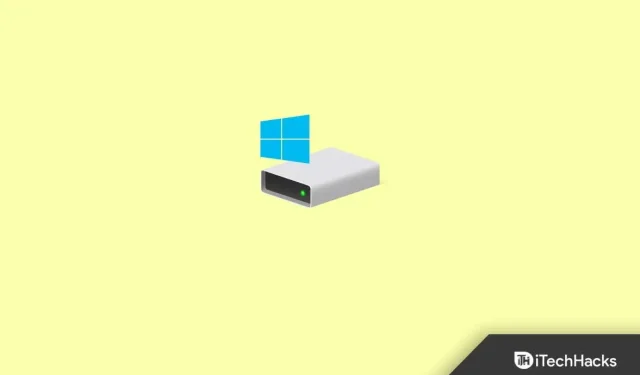
Unikāls Windows nodalījums, kas pazīstams kā sistēmas rezervētais nodalījums, ir paslēpts no visiem lietotājiem, pat administratoriem. Lai to skatītu, varat izmantot tikai diska sadalīšanas rīku, jo nav piešķirts diska burts. Šī ziņa palīdzēs atrisināt problēmu, ja redzat kļūdas, kas norāda, ka trūkst Windows 11/10 sistēmas rezervētā nodalījuma vai ka trūkst sistēmas rezervētā nodalījuma.
Saturs:
Kam tiek izmantots sistēmas rezervētais nodalījums?
Pirms uzzināt par trūkstošo sistēmas rezervēto nodalījumu, iespējams, būs jāiepazīstas ar nodalījumu un tā mērķi. Sākot ar operētājsistēmu Windows 7, instalējot Windows tukšā diskdzinī, vispirms tiek izveidots sistēmas disks un visi citi nepieciešamie diski, kam seko nodalījums ar nosaukumu “System Reserved”, kura izmērs ir aptuveni 100 MB.
Operētājsistēmās Windows 8 un Windows 10 sistēmas rezervētā nodalījuma standarta izmērs ir attiecīgi 350 MB un 500 MB. Ja nepieciešams, varat paplašināt sadaļu “Sistēma rezervēta”. Tā kā sistēma Windows nepiešķir diska burtu sistēmas rezervētajam nodalījumam, diska pārvaldība to vienkārši parāda. Tas netiks parādīts programmā File Explorer, lai izvairītos no nejaušas faila dzēšanas vai modificēšanas, kā tas notiek ar citiem diskdziņiem. Sadalījums kopumā sastāv no divām sastāvdaļām.
Sāknēšanas pārvaldnieks un BCD fails Datora startēšanas laikā Windows sāknēšanas pārvaldnieks ielādē datus no sāknēšanas konfigurācijas datu (BCD) krātuves pirms operētājsistēmas palaišanas no sistēmas diska. Parasti tajā ir divas mapes — sāknēšanas un sistēmas apjoma informācija — un divi faili — bootmgr un BOOTSECT.BAK. Šī iemesla dēļ, ja nodalījuma trūkst, dators netiks startēts.
Startēšanas faili BitLocker diska šifrēšanai. Ja jums ir jāšifrē cietais disks, izmantojot BitLocker, Windows sāksies no failiem, kas saglabāti nešifrētajā sistēmas rezervētajā nodalījumā, ja tas jums nepieciešams. Pēc tam sistēmas diska atšifrēšana nodrošina veiksmīgu sāknēšanu.
Varat labāk izprast šo kontekstu, uzzinot par sadaļas “Sistēma rezervēta” nozīmi un tās lomu.
Problēmas ar trūkstošu sistēmas rezervēto nodalījumu
Situācija kļūs nopietna, ja izdzēsīsit sadaļu System Reserved. Ieplānotos gadījumos var rasties dublēšanas kļūme, ja vien situācija nav pārāk briesmīga. Ja viss noiet greizi, Windows 10 nevarēs atjaunināt uz jaunāko versiju un parādīs ziņojumu “Windows 10 nevarēja instalēt”. Sistēmas rezervētais nodalījums nebija pieejams atjaunināšanai. Sliktākajā gadījumā Windows pat nesāksies, ekrānā parādot brīdinājumu “Operētājsistēma nav atrasta”.
Visbiežākais sistēmas rezervēto nodalījumu problēmu cēlonis ir kļūdas dzēšana, taču, iespējams, tā pazūd pēc kopēšanas no viena diska uz citu. Sadalījumu nedrīkst klonēt visas procedūras laikā, vai arī klonēšanas programma var pārdēvēt vai mainīt nodalījumu.
Neatkarīgi no avota jūs galu galā varēsit atrast šīs problēmas risinājumu.
Labojiet rezervēto sistēmas nodalījumu, kas trūkst operētājsistēmā Windows 10/11
Pārinstalējiet Windows
- Nospiediet Windows taustiņu + Q, lai palaistu Windows meklēšanu. Šī datora atiestatīšana ir tas, ko jūs ierakstāt.
- No piedāvātajām alternatīvām atlasiet “Atiestatīt šī datora sistēmas iestatījumus”. un pēc tam atlasiet Atvērt.
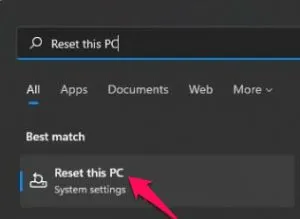
- Sistēmas atjaunošanas izvēlnē Atkopšanas opcijas atlasiet Atiestatīt datoru.
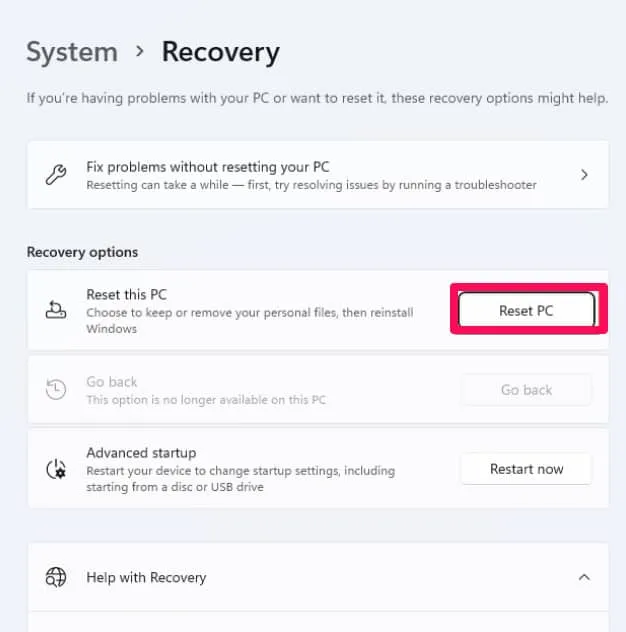
- Izvēlieties, vai saglabāt failus vai dzēst visu.
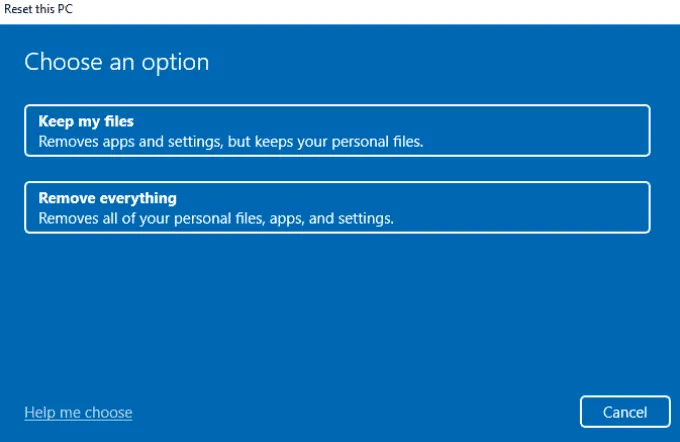
- Izpildiet ekrānā redzamos norādījumus, lai pabeigtu uzdevumu.
Sistēmas nodalījuma atjaunošana
Lai izmantotu šo procedūru un piekļūtu papildu atkopšanai, jums būs nepieciešama sāknējama Windows USB ierīce. Kad tas ir pieejams, pievienojiet to datoram vai klēpjdatoram un pēc tam palaidiet BIOS vai UEFI. Lai neizmantotu standarta SSD vai HDD kā pirmo sāknēšanas ierīci, tā vietā izmantojiet USB zibatmiņas disku. Pēc datora restartēšanas jāparādās standarta instalēšanas ekrānam.
- Windows instalēšanas ekrāna apakšējā kreisajā stūrī atrodiet opciju Labot datoru.
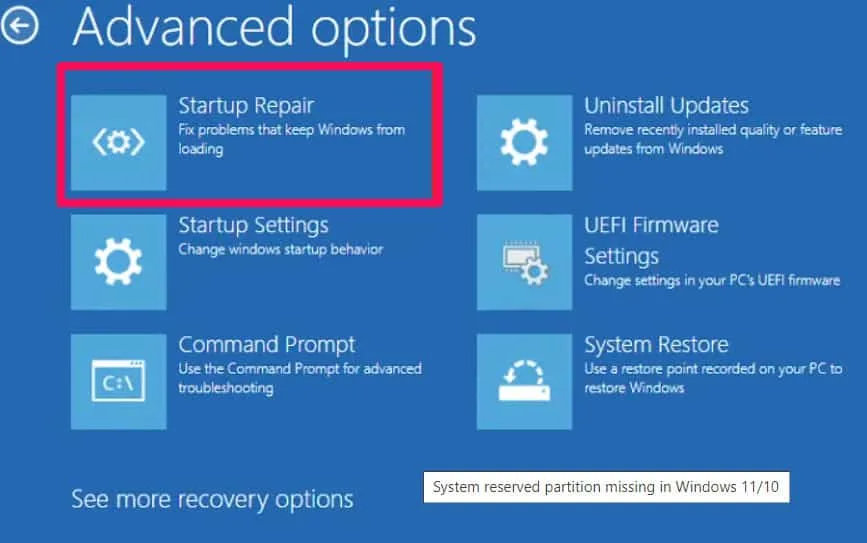
- Noklikšķinot uz tā, parādīsies zils ekrāns ar vairākām alternatīvām.
- Lai piekļūtu papildu opcijām, noklikšķiniet uz Problēmu novēršana.
- Atlasiet Startēšanas remonts.
- Kad tas ir pabeigts, restartējiet datoru un pārbaudiet, vai tas startē normāli. Ja tas nedarbojas, varat mēģināt to salabot manuāli. Process lielā mērā ir vienāds.
Atlasiet “Komandu uzvedne”, nevis “Startēšanas labošana”.
Ievadiet tālāk norādītās komandas, rakstot tās.
- Izmantojiet Windows Installer, lai startētu datoru. Lai atvērtu komandu uzvedni, nospiediet taustiņu Shift + F10, kad tiek jautāts “Kur vēlaties instalēt Windows?”
- Uzvednē ierakstiet “bcdboot c:windows/sc:”, lai izveidotu sāknēšanas konfigurācijas failu sistēmas diskdzinī, nevis sistēmas rezervētajā nodalījumā. Nospiediet Enter, lai noņemtu pēdiņas. Jūs redzēsit atbildes ziņojumu: “Sāknēšanas failu izveide ir veiksmīga.”
- Komandrindā ierakstiet “bootrec /fixmbr”, neizmantojot pēdiņas.
- Kad tas ir pabeigts, restartējiet datoru un pārbaudiet, vai problēma ir novērsta.
- Varat arī skenēt operētājsistēmu, izmantojot komandu Bootrec pirms BCD atjaunošanas vai Bootmgr modificēšanas.
Ja pēc pabeigšanas joprojām nevarat sāknēt, iespējams, tā ir neaktīvā daļa. Sistēmas rezervēto nodalījumu var aktivizēt manuāli, ja tas vēl nav aktivizēts. Ievadiet katru komandu, ko ierakstāt komandrindā, nospiežot taustiņu Enter.
дискпарт выберите диск n список разделов выберите часть 1 активный выход
Ja trūkst sistēmas rezervētā nodalījuma, varat atjaunot sistēmas nodalījumu, izmantojot Windows instalācijas disku. Sadalījuma atkopšana ļauj atgūt nejauši izdzēstu vai formatētu nodalījumu. Ieteikto datora MBR daļas labošanas rīku var izmantot arī datora labošanai.
- Palieliniet vietu sistēmas rezervētajā nodalījumā. Sistēmas failus un sāknēšanas failus cietajā diskā Windows glabā atsevišķi. Šī nodalījuma ietilpību var palielināt līdz 300 MB no noklusējuma vērtības 100 MB. Lai to izdarītu, jums ir jābūt administratoram.
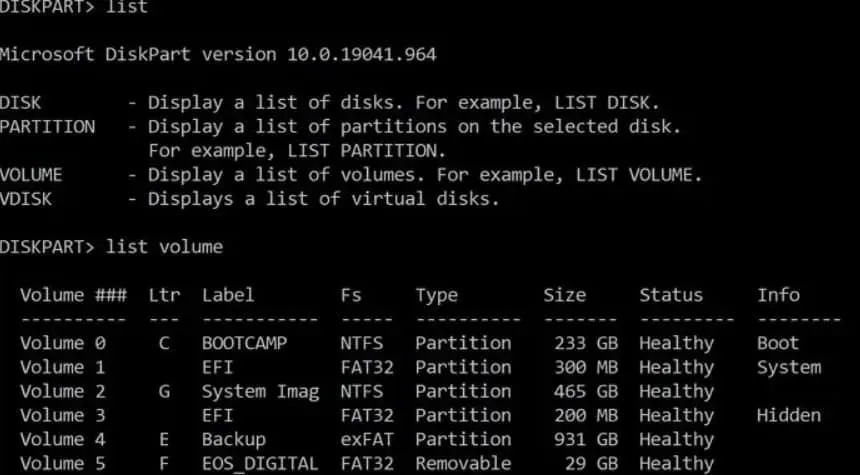
Interesanti atzīmēt, ka ne Windows diska pārvaldības rīks, ne utilīta Diskpart neļauj palielināt sistēmas rezervētās vietas apjomu. Tā kā Windows rīki neatbalsta šos līdzekļus, jums būs jāizmanto trešās puses nodalījumu pārvaldības programmatūra.



Atbildēt